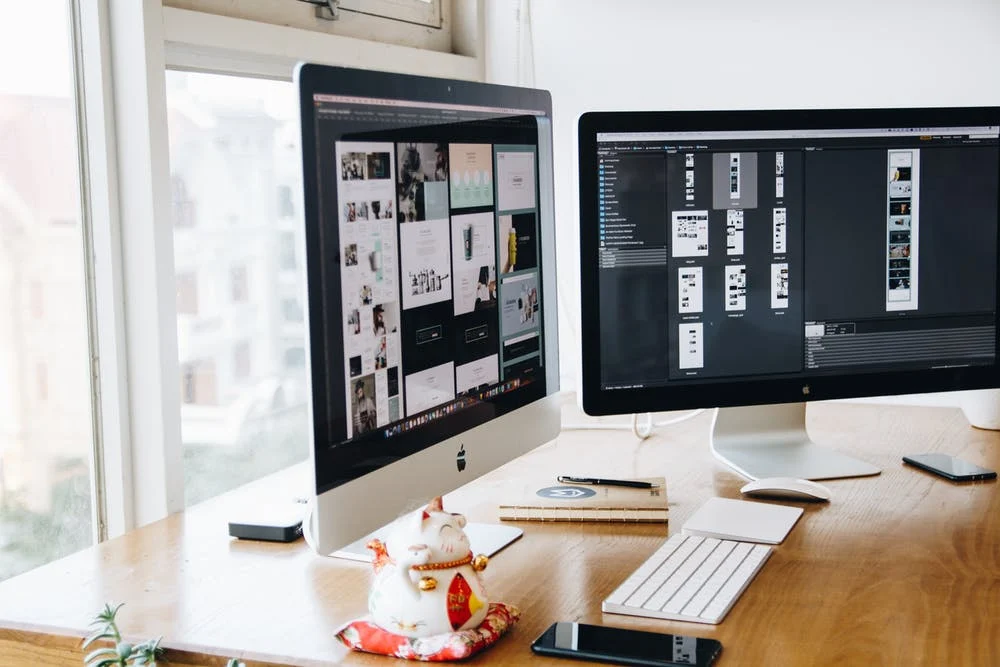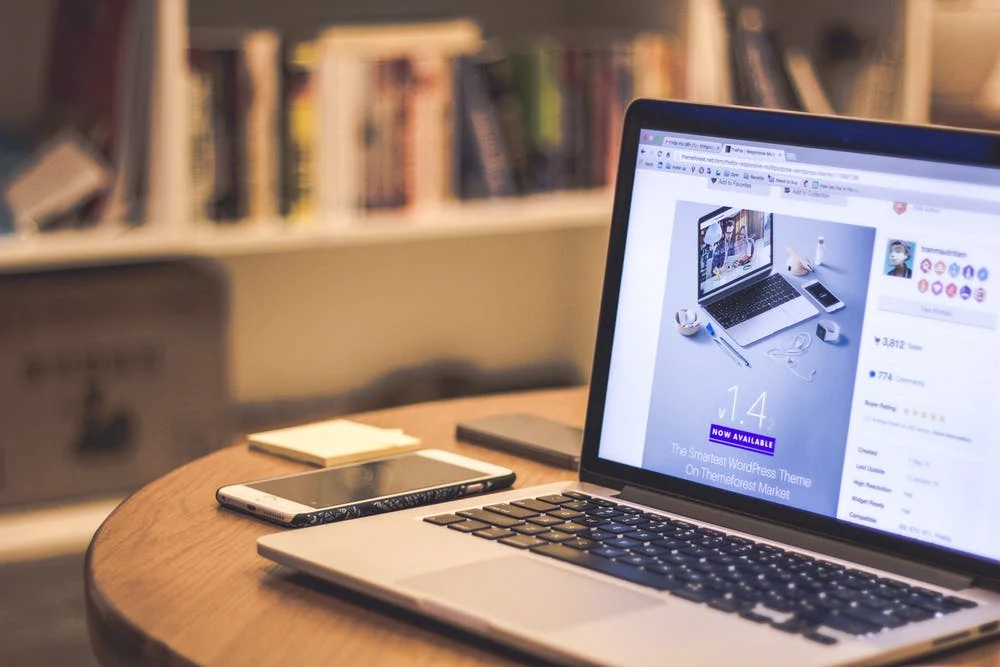En digital decluttering guide for å skape et produktivt arbeidsområde
Erica Golightly.
Forfatter
Decluttering Ditt digitale arbeidsområde kan være en spillendringsopplevelse ... når du har de riktige verktøyene og vaner for å organisere målrettet. Hvis du har satt av å organisere hundrevis eller tusenvis av filer, er du ikke alene!
Oppgaven for å bygge et bærekraftig Pinterest-verdig arkiveringssystem føltes som en oppgave for meg. Som endret seg etter at jeg oppnådde noen få enkle decluttering prosjekter. Nå føler jeg meg inspirert av arbeidsområdet mitt, og det er det jeg vil ha for deg!
Du kan være fast lurt på hvor du skal begynne og spørre, "Hvordan ren[1. 3]er ren? " Jeg går deg gjennom åtte håndterbare digitale decluttering prosjekter og hvordan UDN Task Manager kan hjelpe deg med å bygge øyeblikkelige organisatoriske vaner. 🌱.
Veien til en digital declutter tankegang

Det er vårt ansvar å regelmessig gå bort fra teknologi for å revidere vårt velvære. Sannheten er at dette "lagre det eller angre på det" tankegangen er det som oppmuntrer til våre digitale hoarding tendenser, som er skurken i vår reise mot produktiviteten på arbeidsplassen.
For å få våre rotete enheter under kontroll, må vi først vite hva som bidrar til haugen.
Computer Desktop.
Arbeidsapplikasjoner
Mobil / Tablet
Den gode nyheten er når du begynner å bygge organisatoriske vaner, mengden av decluttering du vil gjøre, reduseres over tid! ✨.
Nå, hva skal du forvente å føle når du starter prosessen for å avklare enhetene dine? Først, overveldet:
Etterfulgt av noen få chuckles ned Memory Lane:
Endelig, en stor vekt av tankene dine når prosjektet er gjort.
Før vi starter, er det viktig å merke deg at du ikke trenger å følge denne veiledningen til en 't' for den perfekte declutter-arbeidsflyten. Du er velkommen til å organisere hvordan du normalt ville, men jeg oppfordrer deg til å eksperimentere litt! 🧠💡.
Her er åtte digitale decluttering prosjekter du kan gjøre for å komme i gang i din digitale decluttering reise.
8 digitale decluttering prosjekter

1️⃣ Fjern nedlastingsmappen

Tilfeldige PDF-nedlastinger og dupliserte skjermbilder-de må gå[1. 3]! Begynn med å arrangere denne mappen i en liste og sortere dem etter filtype for å enkelt slette dem i grupper. Dette hjelper meg raskt med å finne og slette alle Pngs, zip-arkiver, gifs og HTML-mapper fra mine tidligere prosjekter jeg vet at jeg ikke trenger lenger. Etter at dette første feie er ferdig, flytt gjennom resten som krever ekstra oppmerksomhet. 🔎.
Tips: Hvis du er på en Mac, velger du en fil (eller en gruppe filer) og trykker på mellomromstasten for å forhåndsvise filen. Hit deretter på mellomromstasten igjen for å lukke filen. Du vil flytte gjennom rotet raskere i stedet for å åpne og lukke individuelle filer!
2️⃣ Organiser Google-stasjonen

Google-stasjonen ligner på Nedlastingsmappen fordi den raskt kan fylles med kopi av kopi av kopi av halvprøvdede dokumenter. Ordne filene dine i rutenettet eller listen og slett alt som ikke tjener en hensikt. 🗑.
Tips nr. 1: Ta Google Drive-organisasjonen et skritt videre ved å endre standard hjemmeside fra Min kjøretur til Prioritet . Dette vil hjelpe deg å føle deg mindre overveldet ved å se på hva som er viktig i stedet for hele biblioteket ditt når du åpner Google Drive.
Over toppen av Prioritet Siden er en rask tilgang karusell av individuelle filer som er åpnet ofte. På bunnen av siden er hvor den virkelige magien skjer! Du kan skape Arbeidsområder Å få tilgang til de mest essensielle eller aktive filene uten å flytte dem fra deres opprinnelige plassering. 📍.
Tips nr. 2: Hvis du nesten ikke bruker Foreslått Panel Øverst på Google-stasjonen, kan du slå av denne funksjonen ved å klikke på Gear-ikonet og GT; Innstillinger & gt; uncheck Forslag .
3️⃣ Konsolidere nettleserbokmerker og utvidelser

Bokmerker og utvidelser bør[1. 3]Hjelp oss med å få mest mulig ut av vår online opplevelse. Hvis dette området i ditt digitale rom er overfylt, er det noen forslag til å forenkle:
Tips: Ingen overdrivelse, UDN Task Manager Chrome-utvidelsen er en spillveksler. Når jeg undersøker for mitt neste prosjekt, vil jeg bokmerke mellom, OH, 8-12 nettsteder hver økt. Det er en samling av tekstkilder, YouTube-videoer og inspirasjon. I stedet for å sette og glemme dem i en krom-mappe, bokmerer jeg dem gjennom UDN Task Manager Chrome forlengelse! Det synkroniserer til min UDN Task Manager Konto med resten av arbeidet mitt sammen med et raskt notat jeg ga til fremtidige meg med sin hensikt. Hvis du bare tar en ting unna denne veiledningen, la det være dette: Last ned The. UDN Task Manager Chrome-utvidelse ! 🆓.
4️⃣ tomme e-postinnboks

Det er trygt å anta at hver person har mellom tre til fem e-postkontoer:
1. AOL Mail, Hotmail, Lycos, Mail.com eller Yahoo! Post fra ungdom
2. Gmail (fordi det ikke var AOL Mail, Hotmail, Lycos, Mail.com eller Yahoo! Mail fra Youth)
3. En arbeidskonto
4 & amp; 5. Kontoer med ulike versjoner av navnet vårt
Takle en e-postkonto først-din personlige eller arbeidskonto ved å arkivere, slette eller arkivere meldinger. Hvis du er usikker på hvor du skal begynne, er det noen få alternativer:
Tips: Hvis du bruker Gmail, gå til Søk på linjen og klikk på Forestilling Søk Alternativer ikon. Finn alle e-postmeldinger større enn 5 MB eller 10 MB og slett eller arkiv.
Etter at du har fjernet rotet, er det på tide å organisere! Med noen få teknikker kan du begynne å bygge e-post og tidshåndteringskompetanse og legge mer tid på dagen din. Dette er hvordan:
1. Unngå å bruke en multilevel-mappestruktur til fil-e-postmeldinger. Til slutt begynner du å legge til flere undermapper nedover veien som vil skape mer rot. Du vil mislepend Time Tweaking systemet hver annen måned for å imøtekomme nye oppgaver, prosjekter og korrespondanse som kommer inn. I stedet bruker du kategorier og etiketter for e-post og flytt dem ut av innboksen din. Når du trenger å søke etter en bestemt e-post, kan du bare søke etter taggen eller kategoriens navn.
2. Bygg en e-postrutine. Før UDN Task Manager , en "normal" arbeidsdag for meg, kom til innboksen null. Hvert par timer ville jeg gå til møter, men så var det tilbake til innboksen min. Nær slutten av dagen rundt kl. 15.00, ville jeg starte mine faktiske oppgaver, men da ble hjernen min stekt fra å churning gjennom e-post hele dagen. Dette er ikke mulig for alle, men hvis du trener deg for å sjekke e-post et par ganger om dagen, kan du bygge blokker av tid på dagen for å få ting gjort.
3. Bruk e-postleverandørens funksjoner for å optimalisere produktiviteten din. Snarveier, kategorier, Tags, Regler, Etiketter, Alt! Disse funksjonene er verdt innsatsen for å lære og implementere fordi det sparer deg hjernekraft og tid-to viktige ressurser du trenger hver dag.
Hvis du er interessert i Outlook eller Gmail produktivitetstips, gi oss beskjed i kommentarene nedenfor!
5️⃣ Last opp bilder og skjermbilder til skyen

Spar plass på enheten din ved å flytte bilder til skybasert lagring som iCloud eller Google-bilder. For bilder du vil beholde på telefonen, gå gjennom biblioteket ditt og rydde ut noen duplikater, bilder av morsomme memes, og det utilsiktede alarmskjermbilder.
Tips: Google-bilder har en funksjon som kategoriserer store bilder og videoer, uskarpt bilder, skjermbilder og andre apper for raskt å gjennomgå og slette disse filene. Hvis du har en Apple-enhet, kan du filtrere etter medietype.
6️⃣ rens sosiale fôr

Legger dine sosiale medier til ditt liv? Har det utdannet, inspirere eller få deg til å føle deg knyttet til positive mennesker? Dette kan være det viktigste declutterprosjektet på denne listen fordi alle[1. 3]kan gjøre dette. Det er en hel sosial mediafri verden som venter på at du skal tilbringe tid på å gjøre ting for deg selv eller med andre mennesker.
Hvis rensing til deg betyr å deaktivere kontoene dine i noen uker eller måneder, er det helt opp til deg! Men hvis det føles ekstremt, vil en enkel declutter hver måned eller så begynne å være til nytte for din mentale helse:
7️⃣ ordne hjemmeskjermer

Slett eventuelle formålsløse notater og applikasjoner, og organiser deretter hva som er igjen. Avhengig av hvordan du foretrekker at programmene dine skal organiseres, er det strukturforslag:
1. Organiser etter mappetype . Gruppeapplikasjoner basert på deres formål (produktivitet, sosiale medier, arbeid, fotografi, reise)
2. Ta i betraktning Hvordan holder du telefonen eller nettbrettet . Hold appene du trenger rask tilgang til ved å plassere dem rundt kantene på skjermen
3. Fremhev din mest brukte eller essensielle apps . Begrense hva som er sett på startskjermsider uten å måtte søke
8️⃣ Optimaliser prosjektstyringsverktøyet ditt

Hvis du bruker et prosjektstyringsverktøy for skole eller arbeid, er det sjansen for at du har en skattekiste med informasjon og notater spredt til alle hjørner av programvaren. Det er ok! Vi opplever alle denne uorganiseringen fordi vi stadig flytter til det som er nytt og neste. Vi forteller oss selv, " Meh, jeg skal gjøre det senere.[1. 3]"🤷♀️.
Begynn decluttering-prosessen ved å rydde hjemmet ditt Dashbord og arkivere tidligere arbeid:
1. Lukk dvelende oppgaver
2. Arkiv korrespondanse
3. Fil Viktige dokumenter (fakturaer, prosjektkort)
4. Slett utdaterte rapporter
Tips: Nøkkelen til vellykkede (og stressfrie) prosjekter følger et skalerbart system som er pålitelig. Hvis du har et godt avrundet prosjektstyringsverktøy, trykker du på de tilgjengelige funksjonene og organiser arbeidet ditt.
Der har du det åtte prosjekter for å oppnå rotfrihet!
Klar for neste nivå avfall og organisasjon? Møte UDN Task Manager , et tilpassbart, alt-i-ett-arbeidsområde for å forenkle arbeidet og bli mer ferdig. 👋.
Slik bruker du en gratis UDN Task Manager Konto for å bygge øyeblikkelige organisatoriske vaner

Det er aldri for tidlig å begynne å organisere filene dine for bedre produktivitet! I stedet for å vente på at rotet for å hakke opp, gi deg dedikert tid hver måned for å avklare enhetene dine. Dette er hvor UDN Task Manager bringer alt sammen:
1. Sett en månedlig gjentakende oppgave å rydde ut dine digitale arbeidsområder. Forplikte seg til en digital rengjøringsplan en gang i måneden med sjekklister, så når tiden kommer, vet du nøyaktig hva du skal gjøre
2. Spar plass på enhetene dine ved å bruke UDN Task Manager påminnelser og oppgaver . Flytte prosjektrelaterte skjermbilder, notater og filer i din UDN Task Manager Arbeidsområde så ingenting faller gjennom sprekkene
3. Tilgangsnøkkel UDN Task Manager Funksjoner fra utenfor plattformen på en hvilken som helst enhet. Fjern byrden av å bytte gjennom flere apps-systemer for å bli organisert og få arbeid gjort
4. Bruke UDN Task Manager Chrome forlengelse mens du surfer på Internett . Seriøst, det er en spillveksler!
Hvis du er ny på UDN Task Manager , sjekk ut denne enkle kurset fra UDN Task Manager universitet å trygt skape din digitale decluttering oppgave! ⬇️.
En avskjeds tanke

Hva kan du gjøre med ekstra tid på dagen din? Lær en ny ferdighet? Vær med de menneskene du elsker? Lur?
Uansett ditt svar, kan vi alle være enige om en sikkerhet: å skape positive, bærekraftige vaner tillater oss å bli inspirert, produktiv og selvsikker. Vi trenger ikke de mest avanserte systemene eller den perfekte oppsettet estetisk som midlertidig vil motivere oss til å få ting gjort.
Du kan oppnå hvert decluttering-prosjekt i denne artikkelen uten dem. Ta det sakte og husk at ved å gjøre dette arbeidet nå, vil du være mindre overveldet over tid. 😌 🖥 📱.
Registrer deg for vårt månedlige nyhetsbrev[1. 3] For å få enda flere tips og trender om å bygge dine beste arbeidsflyter rett til innboksen din.[1. 3]